第5讲 绘制接口电路图(实训)
Altium Designer第4-5讲 总线电路、层次电路设计及实训
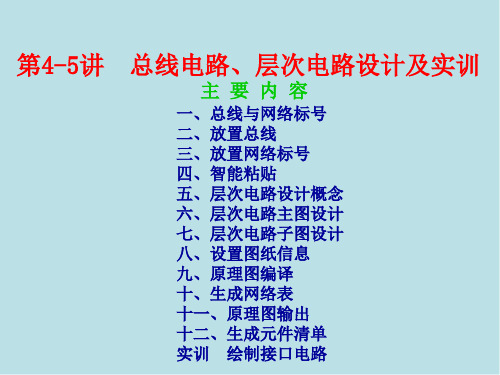
2.放置总线进口 元件引脚与总线的连接 通过总线进口实现,总线进 口是45°或135°倾斜的短线 段。 执行菜单“放 置”→“总线进口”,进入 放置总线进口的状态,此时 光标上带着悬浮的总线进口 线,将光标移至总线和引脚 引出线之间,按空格键变换 倾斜角度,单击鼠标左键放 置总线进口。
三、放置网络标号
六、层次电路主图设计
下面以图2-72所示的单片机最小系统主图为例, 介绍层次电路主图设计。
设计前建立“单片机最小系统”工程文件,创建“单 片机最小系统”主图原理图文件并保存。
1.电路方块图设计 电路方块图,也称为子图符号(图纸符号),它对 应着一个具体的内层电路,即子图。图2-72所示的主图 文件中由3个电路方块图组成。
五、层次电路设计概念
当电路比较复杂时,用一张原理图来绘制显得比较 困难,此时可以采用层次型电路来简化电路。层次型电 路将一个庞大的电路原理图分成若干个子电路,通过主 图连接各个子电路,这样可以使电路图变得简单。
层次电路图按照电路的功能区分,主图相当于框图, 在其中的子图模块中代表某个特定的功能电路。
第4-5讲
总线电路、层次电路设计及实训
主要内容
一、总线与网络标号 二、放置总线 三、放置网络标号 四、智能粘贴 五、层次电路设计概念 六、层次电路主图设计 七、层次电路子图设计 八、设置图纸信息 九、原理图编译 十、生成网络表 十一、原理图输出 十二、生成元件清单 实训 绘制接口电路
第5讲 绘制接口电路图(实训)

实 训 目 的
⑴进一步掌握原理图编辑器的基本操作。 进一步掌握原理图编辑器的基本操作。 掌握较复杂电路图的绘制。 ⑵掌握较复杂电路图的绘制。 掌握总线和网络标号的使用。 ⑶掌握总线和网络标号的使用。 掌握电路图的编译校验、 ⑷掌握电路图的编译校验、电路错误修改 和网络表的生成。 和网络表的生成。
1
实 训 电 路
2
实 训 内 容
⑴新建项目文件,将文档另存为“接口电 新建项目文件,将文档另存为“ .PrjPCB” 路.PrjPCB”。 新建一张电路图,将文档另存为“ ⑵新建一张电路图,将文档另存为“接口电 .SCHDOC” 路.SCHDOC”。 绘制接口电路图。设置图纸大小选择为A4 A4, ⑶绘制接口电路图。设置图纸大小选择为A4, 绘制图2 110所示的电路 其中元件标号、 所示的电路, 绘制图2-110所示的电路,其中元件标号、标称值及 网络标号均采用小四号宋体,完成后将文件存盘。 网络标号均采用小四号宋体,完成后将文件存盘。 对完成的电路图进行编译校验,若有错误, ⑷对完成的电路图进行编译校验,若有错误, 加以改正,直到校验无原则性错误。 加以改正,直到校验无原则性错误。 生成修改后的电路图的网络表文件, ⑸生成修改后的电路图的网络表文件,并查 看网络表文件,看懂网络表文件的内容。 看网络表文件,看懂网络表文件的内容。 生成元件清单。 ⑹生成元件清单。
4
3
思 考 题
⑴使用网络标号时应注意哪些问题? 使用网络标号时应注意哪些问题? 如何查看编译检查的内容? ⑵如何查看编译检查的内容?它主要包含哪些 类型的错误? 类型的错误? 总线和一般连线有何区别? ⑶总线和一般连线有何区别?使用中应注意哪 些问题? 些问题? 网络表文件能否直接编辑形成?如能, ⑷网络表文件能否直接编辑形成?如能,应注 意哪些问题? 意哪些问题?
电气接线图绘制技巧电工基础
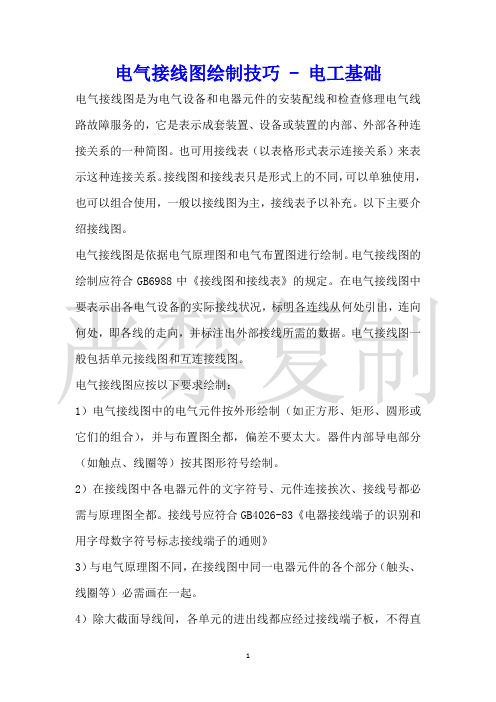
电气接线图绘制技巧 - 电工基础电气接线图是为电气设备和电器元件的安装配线和检查修理电气线路故障服务的,它是表示成套装置、设备或装置的内部、外部各种连接关系的一种简图。
也可用接线表(以表格形式表示连接关系)来表示这种连接关系。
接线图和接线表只是形式上的不同,可以单独使用,也可以组合使用,一般以接线图为主,接线表予以补充。
以下主要介绍接线图。
电气接线图是依据电气原理图和电气布置图进行绘制。
电气接线图的绘制应符合GB6988中《接线图和接线表》的规定。
在电气接线图中要表示出各电气设备的实际接线状况,标明各连线从何处引出,连向何处,即各线的走向,并标注出外部接线所需的数据。
电气接线图一般包括单元接线图和互连接线图。
电气接线图应按以下要求绘制:1)电气接线图中的电气元件按外形绘制(如正方形、矩形、圆形或它们的组合),并与布置图全都,偏差不要太大。
器件内部导电部分(如触点、线圈等)按其图形符号绘制。
2)在接线图中各电器元件的文字符号、元件连接挨次、接线号都必需与原理图全都。
接线号应符合GB4026-83《电器接线端子的识别和用字母数字符号标志接线端子的通则》3)与电气原理图不同,在接线图中同一电器元件的各个部分(触头、线圈等)必需画在一起。
4)除大截面导线间,各单元的进出线都应经过接线端子板,不得直接进出。
端子板上各接点按接线号挨次排列,并将动力线、沟通把握线、直流把握线分类排列。
5)接线图中的连接导线与电缆一般应标出配线用的各种导线的型号,规格、截面积及颜色要求。
1.单元接线图单元接线图是表示电气单元内部各项目连接状况的图,通常不包括单元之间的外部连接,但可给出与之有关的互连接线图的图号。
单元接线图走线方式有板前走线及板后走线两种,一般接受板前走线,对于简单单元一般是接受线槽走线。
单元接线图中的各电器元件之间接线关系有直接连线和间接标注两种表示方法。
对于简洁电气把握单元,电器元件数量较少,接线关系不简单,可直接画出电器元件之间的连线;对于简单单元,电器元件数量多,接线较简单的状况,只要在各电器元件上标出接线号,不必画出各元件间连线。
画电气原理图、接线图(课堂PPT)
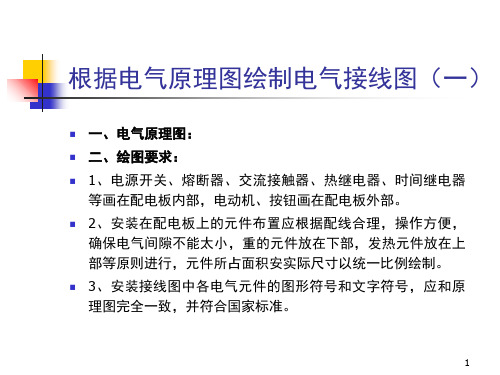
4、各电气元件上凡是需要接线的部件端子都应绘出并予以编号, 各接线端子的编号必须与原理图中的导线编号一致。
5、电气配电板内电气元件之间的连线可以互相对接,配电板内 接至板外的连线通过接线端子进行,配电板上有几个接至外电路 的引线,端子板上就因有几个线的接点。
6、因配电线路连线太多,因而规定走向相同的乡邻导线可以绘 成一股线。
14
三、实训内容与要求 认真观察每个电器元件的安装位置、安装方法,画出电器布置图及电气
安装接线图。
15
16
7
4、各电气元件上凡是需要接线的部件端子都应绘出并予以编号, 各接线端子的编号必须与原理图中的导线编号一致。
5、电气配电板内电气元件之间的连线可以互相对接,配电板内 接至板外的连线通过接线端子进行,配电板上有几个接至外电路 的引线,端子板上就因有几个线的接点。
6、因配电线路连线太多,因而规定走向相同的乡邻导线可以绘 成一股线。
10
三、实训内容与要求 深入现场实习,充分了解机床的结构、操作和工作过程以及对拖动和控
制的要求。同时做好记录。
11
典型生产机械电气控制线路的分析(一)
一、实训目的 1、熟悉典型生产机械的电气控制线路,掌握其分析方法。 2、熟悉典型生产机械常用的电气设备及其安装方法。 二、设备简介 1、T68卧式镗床 主要机构及运动形式。 对控制及拖动的要求 2、M7120型平面磨床 主要机构及运动形式。 对控制及拖动的要求
12
三、实训内容与要求 根据了解的情况,分析电气原理图。包括对主电路、控制电路、辅助电
路、连锁和保护环节及特殊控制环节等的分析,熟悉每个电器元件的作 用。
13
典型生产机械电气控制线路的分析(一)
一、实训目的 1、熟悉典型生产机械的电气控制线路,掌握其分析方法。 2、熟悉典型生产机械常用的电气设备及其安装方法。 二、设备简介 1、T68卧式镗床 主要机构及运动形式。 对控制及拖动的要求 2、M7120型平面磨床 主要机构及运动形式。 对控制及拖动的要求
CAD教程-CAD2008基础教程-自学入门教程--第五章接线图和接线表

第2节接线图和接线表的一般表示方法
二、端子的表示方法 1、接线图中的项目中的端子一般用图形符号和端子代号表示。 2、端子代号一般标注在端子附近,用数字或字母等表示。端子的完整表示应是 -A1:1、-A1:2等。 3、端子板(排)采用简化外形表示时,可以省略端子图形符号。 4、新国标不再区分可拆卸和不可拆卸端子。
4、导线组、电缆、线束等可以用多线表示法和单线表示法表示。
第2节接线图和接线表的一般表示方法
当一个单元或成套装置中包括几个导线组时,应该用数字或文字加以区分。
四、导线的标记 1、导线标记方法:分三种,等电位编号法、顺序编号法和相对编号法(呼应 法)。 ①等电位编号法:用两个号码组成,第一个号码为电位的顺序号,第二个号码为 同一电位内的导线的顺序号,两者之间用“—”隔开。 ②顺序编号法:将所有的导线按顺序编号。 ③相对编号法:通常按导线另一端的去向作标记。 2、导线的标记内容:导线的特征和功能、导线的色标标记。
第2节接线图和接线表的一般表示方法
①导线的特征和功能:主标记+补充标记 ②色标标记:用导线颜色的英文名称的缩写字母代码作为导线的标记,标准字母 如下表: 颜色名称 黑色 棕色 红色 橙色 黄色 绿色
字母代码
英文名称 Black Brown Red Orange Yellow Green
颜色名称 灰色 白色 粉红色 金黄色 青绿色 银白色
第3节单元接线图和单元接线表
3、项目间彼此叠成几层放置时,可以把这些项目翻转或移动画出视图,加以说 明。 4、对于转换开关、组合开关等具有多层接线端子的项目,上层遮盖了下层端子, 可以延长被遮盖的端子表示各层的连接关系。
第3节单元接线图和单元接线表
二、单元接线表的绘制: 单元接线表一般包括线缆号、线号、导线的型号、规格、长度、连接点号、 所属项目的代号和其他说明等内容。 单元接线表可以代替接线图,但一般只作为接线图的补充和表格化归纳。 三、单元接线图和单元接线表示例: 1、单元接线图多线表示法:
最新实验二电路原理图的绘制实验报告
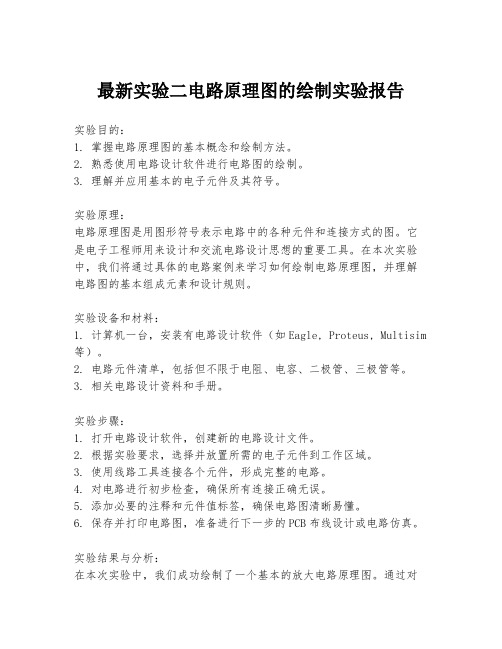
最新实验二电路原理图的绘制实验报告实验目的:1. 掌握电路原理图的基本概念和绘制方法。
2. 熟悉使用电路设计软件进行电路图的绘制。
3. 理解并应用基本的电子元件及其符号。
实验原理:电路原理图是用图形符号表示电路中的各种元件和连接方式的图。
它是电子工程师用来设计和交流电路设计思想的重要工具。
在本次实验中,我们将通过具体的电路案例来学习如何绘制电路原理图,并理解电路图的基本组成元素和设计规则。
实验设备和材料:1. 计算机一台,安装有电路设计软件(如Eagle, Proteus, Multisim 等)。
2. 电路元件清单,包括但不限于电阻、电容、二极管、三极管等。
3. 相关电路设计资料和手册。
实验步骤:1. 打开电路设计软件,创建新的电路设计文件。
2. 根据实验要求,选择并放置所需的电子元件到工作区域。
3. 使用线路工具连接各个元件,形成完整的电路。
4. 对电路进行初步检查,确保所有连接正确无误。
5. 添加必要的注释和元件值标签,确保电路图清晰易懂。
6. 保存并打印电路图,准备进行下一步的PCB布线设计或电路仿真。
实验结果与分析:在本次实验中,我们成功绘制了一个基本的放大电路原理图。
通过对电路图的绘制,我们加深了对电路原理的理解,并且熟悉了电路设计软件的操作。
在实验过程中,我们也发现了一些常见的设计错误,例如元件方向放置错误、连接点遗漏等,这些都是在后续设计中需要避免的问题。
结论:通过本次实验,我们学习了电路原理图的绘制方法和注意事项,为后续的电路设计和分析打下了基础。
电路原理图是电子工程领域的基础工具,掌握其绘制技巧对于电子工程师来说至关重要。
在未来的学习中,我们将继续深入研究更复杂的电路设计,并应用到实际的电子产品开发中。
教案 完整地画一张电路原理图(Protel99SE)
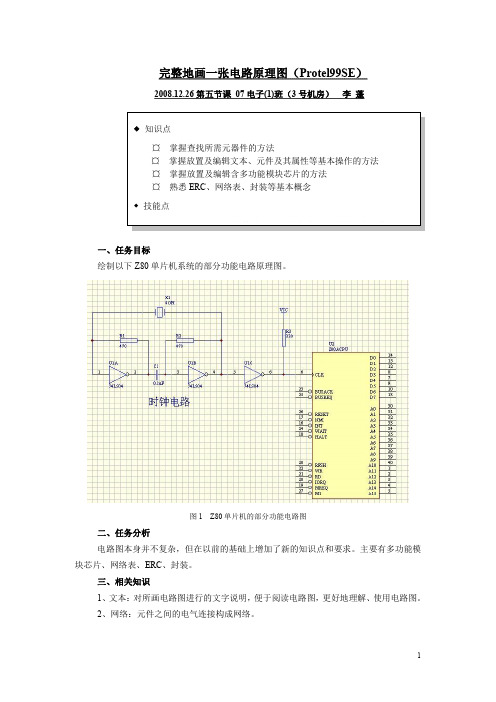
完整地画一张电路原理图(Protel99SE )2008.12.26第五节课 07电子(1)班(3号机房) 李 蓬一、任务目标绘制以下Z80单片机系统的部分功能电路原理图。
图1 Z80单片机的部分功能电路图二、任务分析电路图本身并不复杂,但在以前的基础上增加了新的知识点和要求。
主要有多功能模块芯片、网络表、ERC 、封装。
三、相关知识1、文本:对所画电路图进行的文字说明,便于阅读电路图,更好地理解、使用电路图。
2、网络:元件之间的电气连接构成网络。
2、含多功能模块的芯片:这类芯片应用很广泛,如74LS00、74LS04等集成块,在一片74LS00的封装外壳中具有四个相同的功能模块。
执行菜单命令Edit/Increment Part Number,光标变为十字形状(即工作光标),将十字光标移到74LS00元件图形上,点击鼠标左键,会发现74LS00集成块内部实际含有A→D四个功能完全相同的模块,由14个引脚组成,其中7脚接地(GND),14脚接电源(VCC)。
画电路原理图时一次可使用一个集成块的一个或多个功能模块,尽量使用完一个集成块里的所有功能模块,减少集成块的使用个数,降低电路板制作成本。
四、任务实施过程1、新建电路原理图文件。
执行菜单命令File/New/Schematic,新建一个原理图文件,并进入该原理图工作环境。
2、绘制以U2为核心的控制电路。
(1)执行菜单命令Tools/Find Component…,调出查找元件的对话框,在By Library Reference处填写Z80ACPU,点击Find New按钮开始查找,找到Protel Dos Schematic Libraries 后,直接点击Place按钮,放置元件Z80ACPU到当前图纸中。
也可点击Add To Library List 按钮,将Protel Dos Schematic Libraries加载到当前打开的元件库列表中,点击Close关闭该查找对话框,再从Protel Dos Schematic Zilog.lib库中取出元件Z80ACPU放置到当前电路图中。
画电路图、连接实物图的方法和技巧

画电路图、连接实物图的方法和技巧-标准化文件发布号:(9556-EUATWK-MWUB-WUNN-INNUL-DDQTY-KII画电路图的方法和技巧一、看实物画电路图:从电源正极出发,沿电流方向找到分叉点,并标出中文“分”字,(遇到电压表不理它,当断开没有处理)用两支铅笔从分点开始沿电流方向前进,直至两支笔尖汇合,这个点就是汇合点。
并标出中文“合”字。
首先要清楚有几条支路,每条支路中有几个元件,分别是什么。
特别要注意分点到电源正极之间为干路,分点到电源负极之间也是干路,看一看干路中分别有哪些元件,在都明确的基础上开始作电路图,具体步骤如下:1、标出分、合点,清楚干路、支路中各有什么元件;2、画电池组,从电源正极开始,沿电流方向找出电流流经的电路元件,直到第一个分支点;3、先选取其中一条支路分析,直到另一个分支点,再分别将另外的路径连上;4、汇集到第二个分支点后,再连向电源的负极;5、将电压表画到被测电路的两端。
6、检查有无遗漏、短路、断路和错误。
易错点:分支点易找错原因:学生往往将电流流经某元件的接线柱,误认为电流流经该元件,导致分支点找错。
解决方法:只要抓住以下关键,就能较好地连接电路图。
1、导线在电路中起的是连接作用,因此,在连成电路图时导线可长可短。
分析连接方法时,只需考虑电流流经哪个用电器、开关等,而不需考虑导线的长度;2、电路元件的摆放位置不影响连接情况;3、一个接线柱上有两根或两根以上的导线时,该处就是分支点。
二、看电路图连元件作图:1、分析电路图,在电路上找出分点和合点并标出,明确每个元件所处位置(首先弄清楚干路中有无开并和电流表)。
2、连好电池组(找出电源正极,从正极出发),3、连干路元件;4、支路连线:找到分点后,分支路连线,直到合点,然后再画另一条支路5、检查有无遗漏、短路、断路和错误。
注意事项1、连接时,按顺序作图,从电源的“十”极开始,直接到电源“一”极为止,导线不得交叉,导线必须画到接线柱上(开关,电流表,电压表等)2、接滑动变阻器时,必须一上,一下作图;3、电压表连接为并联,注意正极接高电位、负极接低电位,即电流从表的正极流入,从负极流出。
史上最全的开关、插座接线方法实物图,画图的人太牛了
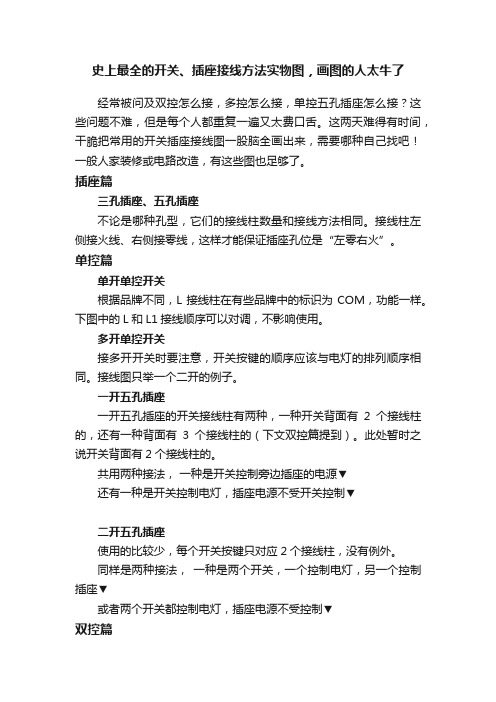
史上最全的开关、插座接线方法实物图,画图的人太牛了经常被问及双控怎么接,多控怎么接,单控五孔插座怎么接?这些问题不难,但是每个人都重复一遍又太费口舌。
这两天难得有时间,干脆把常用的开关插座接线图一股脑全画出来,需要哪种自己找吧!一般人家装修或电路改造,有这些图也足够了。
插座篇三孔插座、五孔插座不论是哪种孔型,它们的接线柱数量和接线方法相同。
接线柱左侧接火线、右侧接零线,这样才能保证插座孔位是“左零右火”。
单控篇单开单控开关根据品牌不同,L接线柱在有些品牌中的标识为COM,功能一样。
下图中的L和L1接线顺序可以对调,不影响使用。
多开单控开关接多开开关时要注意,开关按键的顺序应该与电灯的排列顺序相同。
接线图只举一个二开的例子。
一开五孔插座一开五孔插座的开关接线柱有两种,一种开关背面有2个接线柱的,还有一种背面有3个接线柱的(下文双控篇提到)。
此处暂时之说开关背面有2个接线柱的。
共用两种接法,一种是开关控制旁边插座的电源▼还有一种是开关控制电灯,插座电源不受开关控制▼二开五孔插座使用的比较少,每个开关按键只对应2个接线柱,没有例外。
同样是两种接法,一种是两个开关,一个控制电灯,另一个控制插座▼或者两个开关都控制电灯,插座电源不受控制▼双控篇单开双控开关所有双控开关都可以有两种用法,一种是把双控当作单控用,L1和L2接线柱二选其一投入工作。
改变L1或L2的选择,可以调换开关的按键方向▼另一种就是常见的,人们问到最多的,双控电路的接法▼右下角写的字是“其他颜色为连接线,无实际意义”多开双控开关以二开双控为例。
一开五孔插座接法1.开关做双控用,控制电灯▼接法2.开关做单控用,控制电灯(略)接法3.开关控制插座▼接法4.开关同时控制电灯和插座,适用于插座上插感光小夜灯▼多控篇多控开关(又叫中途开关)接线市场上的多控开关分为两种,一种是6接线柱的,这种开关在使用前需要先进行接线▼另一种开关已经接好线了,只有4个接线柱,可以直接使用▼三控只有三地或三地以上控制电灯时,才需要用到这种开关。
电路原理图的绘制实验报告

(2)执行菜单命令Tools | New Component(新器件),将元件名改为7426后,进入一个新Biblioteka 的编辑画面。图2-3新建元件
执行右键菜单命令【Options选项】→【Document Options文档选项】,系统弹出Library Editor Workspace对话框,设置元件库编辑器界面的样式、大小、方向、颜色等参数。这里我们可以只设置捕捉栅格尺寸,其他设置可采用默认设置。
图2-23
在接下来的对话框中封装尺寸,底部散热焊盘尺寸,倾斜间距,焊盘片设置,焊盘间距,元件公差,焊盘位置和类型设置,丝印层中封装轮廓,封装命名界面等。
图1-2新建项目文件
在弹出的“New Project”对话框中,“Name”下输入新建项目的名称,“Browse Location”按钮选择项目文件的存放路径,复选框“Create Project Folder”如果选中会自动在计算机的硬盘中新建一个文件夹,存放项目相关的所有文件。
在上图所示的“Name”编辑栏里设置名为自己班级学号姓名的文件夹和项目文件
《工程应用软件》
实验报告
学院:
专业:
班级:
姓名:
学号:
实验报告
实验一实验名称:电路原理图的绘制
姓名:实验组别:
实验日期:年月日 成绩:
一、实验目的
1. 掌握Altium Designer软件的安装、运行及卸载,掌握Altium Designer的基本操作;
2. 掌握项目文件、工程文件的创建和编辑器环境的设置,熟悉常用元件库和各主要菜单及命令的使用;
ADG609绘制完成, 定义元件属性后,放置到原理图中。
图2-13
3.完成DIP14元件封装图。(要求:用手动和向导两种方式完成。)
手机维修实训项目十二:手机接口电路识图实训报告1

实训项目十二:手机接口电路识图实训报告实训地点第四实训楼B301 时间2010/6/9/ 实训成绩姓名班级学号指导教师签名实训目的掌握手机接口电路的识别以及简单分析实训器材与工作环境1、工具:塑料起子、镊子、综合开启工具(包括T4、T5、T6、T7、T8等)、显示屏拆装工具、毛刷等。
2、诺基亚1116一台。
3、手机电路实物图和电路原理图,数字万用表一台,导线若干,为手机提供电源的配置是测量手机电流电压源仪器一台。
内容组成识别关键点(位置、功能)5用时SIM卡电路VSIM C2208(P4),为SIM卡提供电源5分钟SIM插槽R2700(P4),固定SIM卡并提供静电保护SIM接线端口X2700(Q4),接受CPU的信号控制耳机接口电路耳机接口X2002,受话器、送话器外接5分钟L2001 R3,连接送话器电路L2002 R4,连接受话器电路音频接口电路电源及音频放大器N2150(M7),电源及音频放大5分钟受话器、送话器位于电路主板两端,处理信号按键电路Keyboard 电路板顶层,用于人工指令输入5分钟Z2400 Z2400(Q3),连接CPU与键盘LCD显示接口电路排线接口H2400,连接显示屏与主板5分钟VFLASH1 C2202(O7),为接口电路供电显示屏驱动N2400(T6),显示屏LED灯光驱动根据以上识图过程,描述各电路在手机整机上的分布情况根据以上接口电路分析,可以清晰地知道LCD显示接口电路位于主板的顶端,手机屏幕的背面,这样处理方便其去屏幕的连接。
音频接口电路位于主板中部,靠近CPU模块,便于线路的连接。
按键电路在SIM卡电路上方。
SIM卡电路在主板下部,紧靠着X2700IC,远离射频模块,受到的干扰很少。
耳机接口电路在主板的最下端,以便于连接外围设备。
写出此次实训过程中的体会及感想,提出实训中存在的问题通过本次实验对手机电路的分布有了更深的了解。
对于容易受到干扰的模块要做好屏蔽处理,同时要尽量原理干扰源。
电路图画法接法,突破,难点,注意事项

知识像烛光,能照亮一个人,也能照亮无数的人。
--培根
电路图画法、接法
1.找最复杂的那条电路(包括电源,不包括电压表,判断串并联先去电压表),用一条线串起来
2.方框法画出此条电路,电源,干路电流表,开关画一侧,其他化另一侧,左右尽量不画
3.找出剩余的用电器开关,电表,并联在该并联的位置
4.注意电表量程,正负接线柱;滑动变阻器有效接法(上下接法,下端有效),阻值选择
5.用方框法检测并联是否正确。
注意:1.滑动变阻器最大阻值,且阻值够大
2.电源电压是否匹配,开关是否
3.电表量程选择是否合适,读数是否正确
4.故障排除,电压表排除故障用法
5.电压表两端法(中间不要同时存在电源和用电器)
1/1。
画电路图与连接电路专题ppt 人教版优质课件优质课件

s1
L1 L2 L3
s2
17 、您得相信,有志者事竟成。古人告诫说:“天国是努力进入的”。只有当勉为其难地一步步向它走去的时候,才必须勉为其难地一步步走下去,才必须勉为其难地去达到它。 6 、骨宜刚,气宜柔,志宜大,胆宜小,心宜虚,言宜实,慧宜增,福宜惜,虑不远,忧亦近。 6 、低调是永恒的美德,缺心眼的话就要学会沉默。 18 、人要想树立自己的威信,就要不断进行自我完善和修养、严于律己。你要求别人怎么样,首先必须自己先做到那样,身教的效果总比言传更为快捷。严于律己能使自己成为一个最可信赖的 人。
L1
S
L2
L1和L2 并联 A 和L1串联 开关S在L1 支路
L1 S - A + L2
一、根据实物图,画出对应的电路图
L1和L2 并联
L1
A 和L1串联
L2
开关S1在L1 支路
S2
开关S2在L2 支路
S1
A
-
+
L1
L2
S1
S2
二、根据电路图,连接实物电路
L1和L2 并联
A 串联在干路上
开关S1在干路上 开关S2在L2 支路
L2
S1
L1
S2
S3
❖
如图所示电路, S1闭合,S2断开时,电
开 流经过的电灯是__L_3__; S1断开,S2闭
心 一 考
合时,电流经过的电灯是__L_1__; S1、
S2 都 断 开 时 , 电 流 经 过 的 电 灯 是
_L_1__L_2_L3,它们是__串___联连接的; S1、 S_2_都__闭__L合1,时L它2,L们电3 是流_经__过__的_联电连灯接是并的__。____
画电路图与连接电路专题 训 练
画电路图与电路连接pptx

AutoCAD是一款广泛使用的CAD软件,其功能非常强大,适用于各种类型的工程设计, 包括电气工程设计。它拥有丰富的绘图工具和编辑功能,可以快速创建高质量的电气图纸 。
Fusion 360
Fusion 360是一款由美国Autodesk公司开发的三维CAD/CAM/CAE软件,适用于各种类 型的机械设计,包括电气工程设计。其强大的三维建模、仿真和分析功能使得设计人员能 够快速地进行设计和优化。
常用电路连接方式与器件介绍
串联电路
串联电路是一种简单的电 路连接方式,其中各元件 依次连接,电流在各元件 之间依次流动。
并联电路
并联电路是另一种常见的 电路连接方式,其中各元 件并列连接,电流在各元 件之间分开流动。
开关、电源与负载
这些是电路中的重要器件 ,它们的作用和应用各不 相同。
电路连接的实践技巧
简单电路图连接示例
电源、负载、电阻 、电容、电感等元 件的识别与标注
简单电路图连接示 例展示
导线连接的规范与 要求
复杂电路图连接示例
复杂电路图的组成与特点 复杂电路图中的信号流程与控制逻辑
复杂电路图连接示例展示
实际应用中电路图连接的注意事项与技巧
实际应用中电路图连接的基本原则与要求 安全用电常识与防护措施
要点二
缺点
尽管软件绘制电路图有很多优点,但也存在一些缺点。 首先,学习使用软件需要一定的时间和精力。其次,某 些软件的界面可能不够直观,需要一定的学习成本。此 外,某些软件可能存在与操作系统或其他软件的兼容性 问题。最后,使用软件绘制电路图可能会产生依赖性, 使得设计人员缺乏基本的绘图技能和经验。
03
《画电路图与电路连接 pptx》
2023-10-28
画电路图连接实物图的方法和技巧

画电路图连接实物图的方法和技巧集团文件版本号:(M928-T898-M248-WU2669-I2896-DQ586-M1988)画电路图的方法和技巧一、看实物画电路图:从电源正极出发,沿电流方向找到分叉点,并标出中文“分”字,(遇到电压表不理它,当断开没有处理)用两支铅笔从分点开始沿电流方向前进,直至两支笔尖汇合,这个点就是汇合点。
并标出中文“合”字。
首先要清楚有几条支路,每条支路中有几个元件,分别是什么。
特别要注意分点到电源正极之间为干路,分点到电源负极之间也是干路,看一看干路中分别有哪些元件,在都明确的基础上开始作电路图,具体步骤如下:1、标出分、合点,清楚干路、支路中各有什么元件;2、画电池组,从电源正极开始,沿电流方向找出电流流经的电路元件,直到第一个分支点;3、先选取其中一条支路分析,直到另一个分支点,再分别将另外的路径连上;4、汇集到第二个分支点后,再连向电源的负极;5、将电压表画到被测电路的两端。
6、检查有无遗漏、短路、断路和错误。
易错点:分支点易找错原因:学生往往将电流流经某元件的接线柱,误认为电流流经该元件,导致分支点找错。
解决方法:只要抓住以下关键,就能较好地连接电路图。
1、导线在电路中起的是连接作用,因此,在连成电路图时导线可长可短。
分析连接方法时,只需考虑电流流经哪个用电器、开关等,而不需考虑导线的长度;2、电路元件的摆放位置不影响连接情况;3、一个接线柱上有两根或两根以上的导线时,该处就是分支点。
二、看电路图连元件作图:1、分析电路图,在电路上找出分点和合点并标出,明确每个元件所处位置(首先弄清楚干路中有无开并和电流表)。
2、连好电池组(找出电源正极,从正极出发),3、连干路元件;4、支路连线:找到分点后,分支路连线,直到合点,然后再画另一条支路5、检查有无遗漏、短路、断路和错误。
注意事项1、连接时,按顺序作图,从电源的“十”极开始,直接到电源“一”极为止,导线不得交叉,导线必须画到接线柱上(开关,电流表,电压表等)2、接滑动变阻器时,必须一上,一下作图;3、电压表连接为并联,注意正极接高电位、负极接低电位,即电流从表的正极流入,从负极流出。
- 1、下载文档前请自行甄别文档内容的完整性,平台不提供额外的编辑、内容补充、找答案等附加服务。
- 2、"仅部分预览"的文档,不可在线预览部分如存在完整性等问题,可反馈申请退款(可完整预览的文档不适用该条件!)。
- 3、如文档侵犯您的权益,请联系客服反馈,我们会尽快为您处理(人工客服工作时间:9:00-18:30)。
PCB辅助设计 PCB辅助设计
思 考 题
⑴使用网络标号时应注意哪些问题? 使用网络标号时应注意哪些问题? 如何查看编译检查的内容? ⑵如何查看编译检查的内容?它主要包含哪些 类型的错误? 类型的错误? 总线和一般连线有何区别? ⑶总线和一般连线有何区别?使用中应注意哪 些问题? 些问题? 网络表文件能否直接编辑形成?如能, ⑷网络表文件能否直接编辑形成?如能,应注 意哪些问题? 意哪些问题?
PCB辅助设计 PCB辅助设计
PCB辅助设计 PCB辅助设计
制作: 制作: 福建信息职业技术学院 郭勇
1
PCB辅助设计 PCB辅助设计
第5讲
绘制接口电路图
实 训 目 的
⑴进一步掌握原理图编辑器的基本操作。 进一步掌握原理图编辑器的基本操作。 掌握较复杂电路图的绘制。 ⑵掌握较复杂电路图的绘制。 掌握总线和网络标号的使用。 ⑶掌握总线和网络标号的使用。 掌握电路图的编译校验、 ⑷掌握电路图的编译校验、电路错误修改 和网络表的生成。 和网络表的生成。
5
2
Байду номын сангаас
PCB辅助设计 PCB辅助设计
实 训 电 路
3
PCB辅助设计 PCB辅助设计
实 训 内 容
⑴新建项目文件,将文档另存为“接口电 新建项目文件,将文档另存为“ .PrjPCB”。 路.PrjPCB 。 新建一张电路图,将文档另存为“ ⑵新建一张电路图,将文档另存为“接口电 .SCHDOC”。 路.SCHDOC 。 绘制接口电路图。设置图纸大小选择为A4 A4, ⑶绘制接口电路图。设置图纸大小选择为A4, 绘制图2 110所示的电路 其中元件标号、 所示的电路, 绘制图2-110所示的电路,其中元件标号、标称值及 网络标号均采用小四号宋体,完成后将文件存盘。 网络标号均采用小四号宋体,完成后将文件存盘。 对完成的电路图进行编译校验,若有错误, ⑷对完成的电路图进行编译校验,若有错误, 加以改正,直到校验无原则性错误。 加以改正,直到校验无原则性错误。 生成修改后的电路图的网络表文件, ⑸生成修改后的电路图的网络表文件,并查 看网络表文件,看懂网络表文件的内容。 看网络表文件,看懂网络表文件的内容。 生成元件清单。 ⑹生成元件清单。
